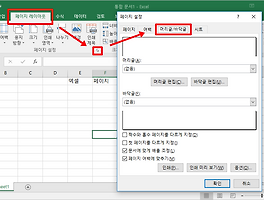엑셀로 문서작업을 할 때 가장 많이 사용하는 서식 중 하나가 바로 날짜에 관련된 서식입니다. 엑셀에서는 기본적으로 날짜를 입력할 때 "-"이나 "/"로 구분을 하는데요. 예를 들어 2017-04-22로 입력하거나 2017/04/22로 입력하게 됩니다. "/"를 입력할 때는 자동으로 "-"으로 변경이 되죠.
오늘은 이렇게 입력된 날짜를 년, 월, 일로 바꾸어 준다거나 혹은 다른 나라의 언어로 변경하거나 하는 방법에 대해서 알아보도록 하겠습니다.
엑셀 날짜 서식
하이픈으로 입력된 날짜를 년, 월, 일 등으로 바꾸고자 할때는 셀을 선택해 마우스 우클릭 > 셀 서식을 클릭합니다.
셀 서식창이 나타나면 범주에서 날짜를 선택하고 우측의 형식이나 위치를 지정할 수 있습니다. 년, 월, 일, 요일 등으로 변경하거나 한자로 변경, 또는 생략 등을 할 수 있죠.
만약 한국어 말고 다른 나라의 날짜 표기 형식을 지정하려면 로캘(위치)에서 해당 국가를 선택하면 자동으로 변경됩니다.
####으로 표기됐을때 해결법
가끔 날짜 형식을 변경했을 때 위와같이 ####으로 표기되는 경우가 있는데요. 이런 경우에는 셀의 크기가 작아서 나타나는 현상입니다. 위 그림처럼 열을 드래그 해주면
셀을 늘렸더니 위와같이 정상적으로 표기가 되는 것을 알 수 있습니다. 단순하게 크기에 의한 문제이니 신경쓰지 않으셔도 될 것 같습니다.
지금까지 엑셀 날짜 서식 지정 방법 및 ####으로 표기되었을 때 해결방법에 대해서 알아봤는데요. 셀 서식에서 간단하게 지정이 가능합니다.